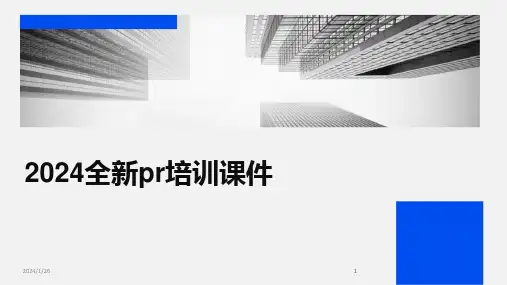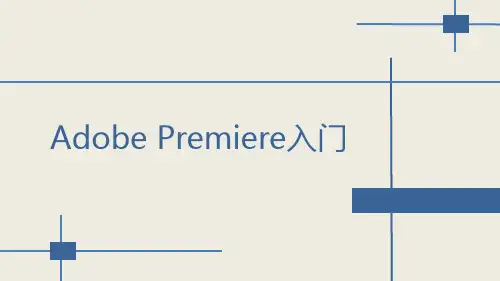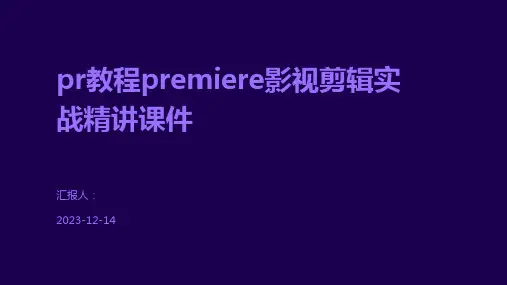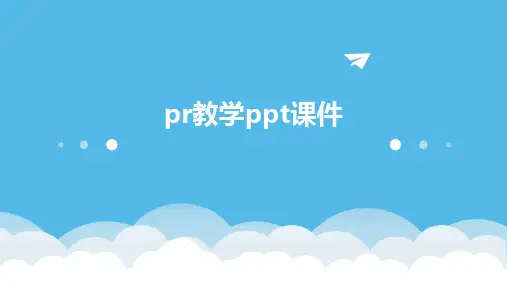Adobe Premiere入门
FIRST
熟悉界面
素材编 辑器
时间轴预览 &编辑
素材 箱 工具选择面板
时间轴
ቤተ መጻሕፍቲ ባይዱ
熟悉常用工具条
剃刀工具,用于剪辑素 材
比率拉伸工具,用于 视频倍速放映处理
ppt课件
4
SECOND
开始编辑
将编辑会用到的视频、音 频,图片都拖动到素材箱 里
从资源管理器中选中文 件,拖动到素材管理箱 中,就会导入到软件中 PS:若有些视频格式软件不支持,可下载 格式工厂转码为.avi或.MP4后再导入 ppt课件
ppt课件
23
录音
• 在最上方“编辑”标签中,选择 首选项—音频硬件—ASIO设置— 输入,在启用设备中勾选自己的声 卡 • 在音轨混合器中选择所要使用的 音频轨道,点击 按钮 • 然后按下界面下方的 录制按钮 • 点击录制按钮旁边的 按钮,开 始录制 • 录制完毕,再次点击点击 按钮, 结束录制,此时音轨上即生成我 们需要的音频片段
ppt课件
16
FOURTH
特效处理
17
ppt课件
视频过渡特效 当出现如下情况,两 个片段的交汇点时, 我们可以对它们添加 视频转场过渡特效
• 单击左下角素材箱上 的效果选项卡 • 选择视频过渡 • EG:选择伸缩-交叉伸 展效果 • 点住该效果,拖动到 我们要使用的片段交 汇点上
ppt课件
18
过渡效果编辑 此时,两视频交汇点 出现了如图所示灰色 的效果条 • 双击该灰色效果条,工作界面 的右上角会出现效果编辑器 • 可以编辑持续时间,等相关信 息,调整过渡效果 • 其他各种过渡效果以此类推, 也是如此处理
ppt课件